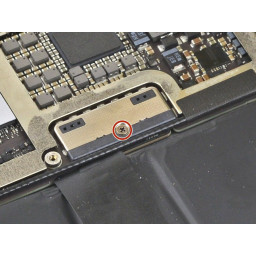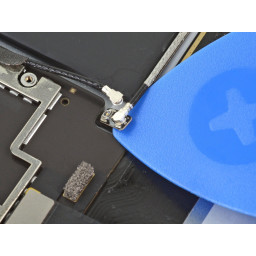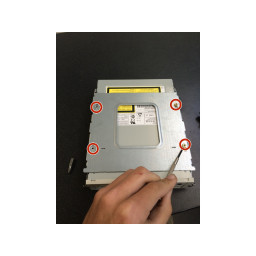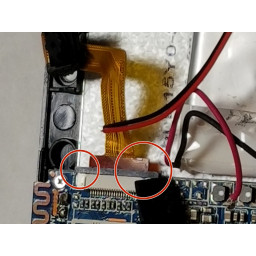Ваша заявка или вопрос будут отправлены 10-ти наиболее подходящим по сферам деятельности сервисным центрам Москвы. Всего в Москве - 5 191 сервисный центр, которые ремонтируют 374 вида техники.
iPad Pro 9.7" самостоятельный ремонт

Шаг 1
Положите на дисплей iPad перекрывающиеся полоски прозрачной упаковочной ленты, пока все лицо не закроется.
Делайте все возможное, чтобы следовать остальной части руководства, как описано. Однако, как только стекло разбито, оно, скорее всего, продолжит трескаться, когда вы работаете, и вам может понадобиться металлический инструмент для извлечения стекла, чтобы вычистить стекло.
Шаг 2
Поверните верхнюю и нижнюю рукоятки, чтобы отделить дисплей в сборе от задней части корпуса.
Шаг 3
Шаг 4
Шаг 5
Шаг 6
Держа его за выступы на обоих концах, поместите нагретый iOpener поверх верхнего края iPad.
Оставьте iOpener на iPad на две минуты, чтобы смягчить клей, крепящий переднюю панель к остальной части iPad.
Шаг 7
При перемещении дисплея в сборе убедитесь, что ленточный кабель дисплея не натянут.
Продолжайте поворачивать дисплей в сборе до тех пор, пока он не будет лежать рядом с задней частью корпуса.
Шаг 8
Шаг 9
Шаг 10
Осторожно проложите кабели между аккумулятором и платой логики.
Отодвиньте кабели от аккумулятора.
Шаг 11
Следуя указаниям, будьте особенно внимательны, чтобы избежать посторонних взглядов в следующих областях:
Главная кнопка
Передняя камера
Основная камера
Шаг 12
Медленно снимите защитный экран от платы логики.
Снимите щит EMI платы логики.
Шаг 13
Шаг 14
Шаг 15
Шаг 16
Сожмите острый выступ с помощью плоскогубцев, чтобы сгладить его.
Повторите процесс для всех острых выступов по краям экрана EMI.
Шаг 17
Шаг 18
Снимите крышку кабеля интеллектуального разъема.
Шаг 19
После того, как вы открыли достаточный зазор, вставьте открывающий фиксатор в зазор, чтобы предотвратить повторное запечатывание клея.
Шаг 20
Шаг 21
Шаг 22
Протолкните гибкий кабель Smart Connector вверх и в сторону.
Шаг 23
Если при скольжении открывающего рычага сопротивление все еще остается значительным, повторите процедуру нагрева iOpener и подайте дополнительное тепло.
Шаг 24
Если не указано иное, оставьте блокиратор батареи на месте до завершения ремонта.
Шаг 25
Примените маску или малярную ленту к верхнему узлу динамика. Лента должна перекрывать зазор между аккумулятором и динамиком в сборе.
Шаг 26
Шаг 27
Сдвиньте spudger по всей длине щели, толкая ленту вниз, чтобы создать границу.
Шаг 28
Шаг 29
Шаг 30
Шаг 31
Четыре полоски сильного клея удерживают аккумулятор на месте.
Шаг 32
Шаг 33
Шаг 34
Шаг 35
Носите защитные очки при обращении и применении средства для удаления клея. (Защита глаз включена в ваш комплект.)
Не надевайте контактные линзы без защиты глаз.
Шаг 36
Шаг 37
Используйте ножницы, чтобы отрезать запечатанный наконечник аппликатора.
Шаг 38
Шаг 39
Медленно сдвиньте пластиковую карту через нижний край аккумулятора, чтобы освободить место для жидкого съемника клея.
Шаг 40
Шаг 41
Нанесите несколько капель средства для удаления клея равномерно вдоль приподнятого края аккумулятора.
Шаг 42
Шаг 43
Шаг 44
Шаг 45
Нажимай медленно и крепко. Аккуратно покачивайте и поворачивайте карточку, чтобы помочь ей прорезать клей.
Шаг 46
Шаг 47
Продолжайте нарезку, пока не отделите аккумулятор от первой клейкой ленты.
Шаг 48
Шаг 49
Повторно нанесите клей для удаления в зазор для второй клейкой ленты, расположенной глубже под нижним аккумуляторным элементом.
Повторите процесс нанесения, ожидания и нарезки, пока вторая клейкая полоска не отделится от батареи.
Шаг 50
Шаг 51
Вставьте пластиковую карточку под верхний край и сдвиньте ее по всей длине, создавая зазор для съемника клея.
Шаг 52
Шаг 53
Шаг 54
Шаг 55
Шаг 56
Шаг 57
Шаг 58
Шаг 59
Шаг 60
Шаг 61
Вставьте отверстие под монтажную плату средней батареи, рядом с разъемом Smart Connector.
Аккуратно нарежьте под доской вокруг стойки, чтобы освободить плату от задней части корпуса.
Шаг 62
Поместите блок аккумуляторов сверху пластиковой карты таким образом, чтобы верхняя часть блока аккумуляторов простиралась за верх карты.
Оберните ленту вокруг пластиковой карты, чтобы блокиратор батареи удерживался на месте.
Шаг 63
Шаг 64
Медленно поднимите выдвинутый блок батарей вверх, нажав на контакты батареи и плату логики вверх.
После того, как расширенный блокировщик батареи поднял контакты батареи достаточно высоко, чтобы очистить винтовую стойку, вытащите батарею из ее положения.
Извлеките аккумулятор и блокировщик аккумулятора.
Шаг 65
Тщательно очистите заднюю крышку от остатков клея.
Нанесите средство для удаления клея или изопропиловый спирт высокой концентрации (более 90%) на остаток.
Используйте инструмент открытия, чтобы очистить и ослабить остаток.
Обязательно вытрите остатки в одном направлении, чтобы избежать размазывания.
Вы можете удалить клейкую ленту, а также любое защитное снаряжение, когда закончите чистку.
Шаг 66
Поднимите инструмент так, чтобы штырьки блокиратора батареи едва толкали плату логики над винтовой стойкой.
Шаг 67
Дайте батарейному блоку скользить на месте под платой логики, когда контакты батареи очищают винтовую стойку.
Снимите блокиратор батареи.
Шаг 68
Используйте пинцет или свои пальцы, чтобы очистить единственное прозрачное пластиковое покрытие от всей нижней стороны батареи.
Выровняйте аккумулятор так, чтобы он встал на место с рядом с интеллектуальным соединителем.
Аккуратно положите аккумулятор в углубление.
Плотно прижмите аккумулятор на место.
Шаг 69
Вставьте блок батареи между платой логики и контактами батареи.
Resume reassembly.
Комментарии
Пока еще нет ниодного комментария, оставьте комментарий первым!
Также вас могут заинтересовать
Вам могут помочь


Лаборатория ремонта